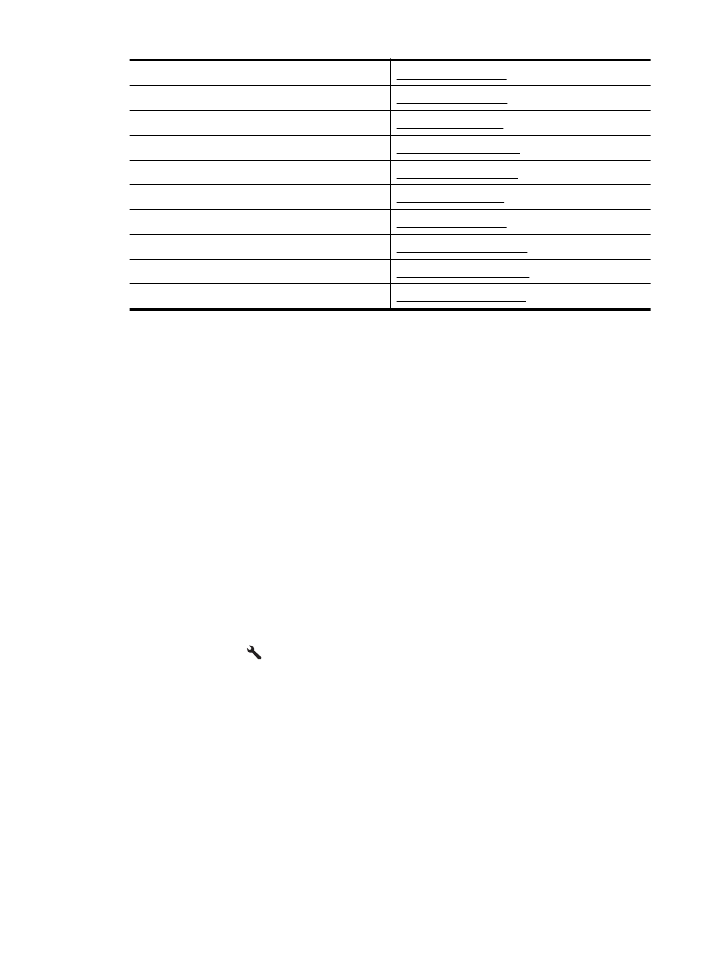
Faks kurulumunu sınama
Yazıcının durumunu kontrol etmek ve faks işlemi için doğru şekilde kurulduğundan emin olmak
için faks kurulumunuzu sınayabilirsiniz. Yazıcıyı faks işlemi için ayarlamayı tamamladıktan sonra
bu sınamayı gerçekleştirin. Sınama şunları yapar:
•
Faks donanımını sınar
•
Yazıcıya doğru türde telefon kablosunun bağlandığını doğrular.
•
Telefon kablosunun doğru bağlantı noktasına takılıp takılmadığını kontrol eder
•
Kabloda çevir sesi olup olmadığını kontrol eder
•
Telefon hattının aktif olup olmadığını kontrol eder
•
Telefon hattı bağlantınızın durumunu sınar
Yazıcı, sınamanın sonuçlarını gösteren bir rapor yazdırır. Sınama başarısız olursa, sorunun nasıl
çözülebileceğine ilişkin bilgi için raporu inceleyin ve sınamayı yeniden çalıştırın.
Faks kurulumunu yazıcının kontrol paneli yoluyla sınamak için
1. Size özel ev veya ofis ayarları yönergelerine göre yazıcıyı faks gönderip alacak şekilde
ayarlayın.
2. Sınamaya başlamadan önce, mürekkep kartuşlarının takılı olduğundan ve tam boyutlu
kağıdın giriş tepsisine yerleştirildiğinden emin olun.
3. Giriş ekranından, (Kurulum) düğmesine basın.
4. Sağdaki düğmeleri kullanarak, seçenekler arasında ilerleyip Araçlar'ı seçin, sonra da Faks
Sınaması Çalıştır'ı seçin.
Yazıcı sınama durumunu ekranda görüntüler ve bir rapor yazdırır.
5. Raporu inceleyin.
•
Sınama başarılı ise ve hala faks alıp gönderirken sorun yaşıyorsanız, ayarların doğru
olduğunu onaylamak için raporda listelenen faks ayarlarını kontrol edin. Boş ya da yanlış
faks ayarı, faks sorunlarına neden olabilir.
•
Sınama başarısız olursa, bulunan sorunların nasıl çözülebileceğine ilişkin bilgi için raporu
inceleyin.
(devamı)
Faks kurulumunu sınama
199
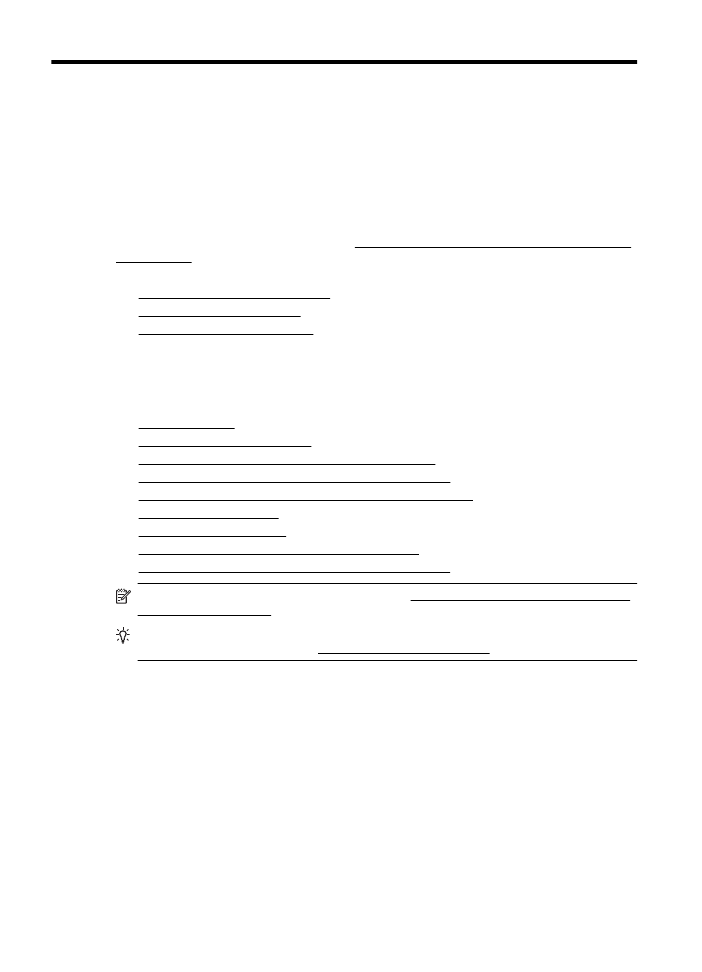
D
Ağ ayarları sorunlarını giderme
(HP Officejet 4620 e-All-in-
One series)
Yazıcının ağ ayarlarını, bir sonraki bölümde açıklandığı gibi yazıcı kontrol panelinden
yönetebilirsiniz. Yazıcıyla kurulmuş olan mevcut bir ağ bağlantısını kullanarak web tarayıcınızla
erişeceğiniz bir yapılandırma ve durum aracı olan gömülü web sunucusunda, başka gelişmiş
ayarlar da bulunur. Daha fazla bilgi için, bkz. Katıştırılmış web sunucusu (HP Officejet 4620 e-All-
in-One series).
Bu bölüm aşağıdaki konuları içermektedir:
•
Kablosuz iletişim için yazıcıyı kurma
•
Temel ağ ayarlarını değiştirme
•
Gelişmiş ağ ayarlarını değiştirme
Kablosuz iletişim için yazıcıyı kurma
Yazıcıyı kablosuz iletişim için kurabilirsiniz.
Bu bölüm aşağıdaki konuları içermektedir:
•
Başlamadan önce
•
Yazıcıyı kablosuz ağınıza kurma
•
Yazıcıyı HP yazıcı yazılımını kullanarak kurma (Önerilir)
•
Yazıcıyı WiFi Korumalı Kurulum'u (WPS) kullanarak kurma
•
Yazıcıyı katıştırılmış web sunucusunu (EWS) kullanarak kurma
•
Bağlantı türünü değiştirme
•
Kablosuz bağlantıyı sınama
•
Kablosuz ağ güvenliğini sağlamaya ilişkin yönergeler
•
Kablosuz ağdaki parazitin azaltılmasına yönelik yönergeler
Not Yazıcıyı bağlarken sorunlarla karşılaşırsanız, Kablosuz sorunlarını çözme (HP Officejet
4620 e-All-in-One series) bölümüne bakın.
İpucu Yazıcıyı kablosuz kurma ve kullanma hakkında daha fazla bilgi için, HP Kablosuz
Yazdırma Merkezi'ni ziyaret edin (www.hp.com/go/wirelessprinting).
Başlamadan önce
Kablosuz bağlantıyı kurmaya başlamadan önce, şunları kontrol edin:
•
Kablosuz ağ kurulu ve düzgün çalışıyor.
•
Yazıcı ve yazıcıyı kullanan bilgisayarlar aynı ağda (alt ağ).
Yazıcıyı bağlarken, kablosuz ağ adını (SSID) ve bir kablosuz parolası girmeniz istenebilir:
•
Kablosuz ağınızın adı kablosuz ağ adıdır.
•
Kablosuz parolası, başkalarının kablosuz ağınıza izinsiz girmesini önler. Gereken güvenlik
düzeyine bağlı olarak, kablosuz ağınız bir WPA anahtarı ya da WEP parolası kullanabilir.
Ağ adını veya kablosuz parolasını kablosuz ağınızı kurduktan sonra değiştirmediyseniz, bazen
bunları kablosuz yönlendiricinin arka ya da yan tarafında bulabilirsiniz.
Ağ adını veya güvenlik parolasını bulamıyorsanız ya da bu bilgileri hatırlayamıyorsanız,
bilgisayarınızla ya da kablosuz yönlendirici ile birlikte gelen belgelere bakın. Bu bilgileri yine de
bulamıyorsanız, ağ yöneticinizle veya kablosuz ağı kuran kişiyle bağlantıya geçin.
200